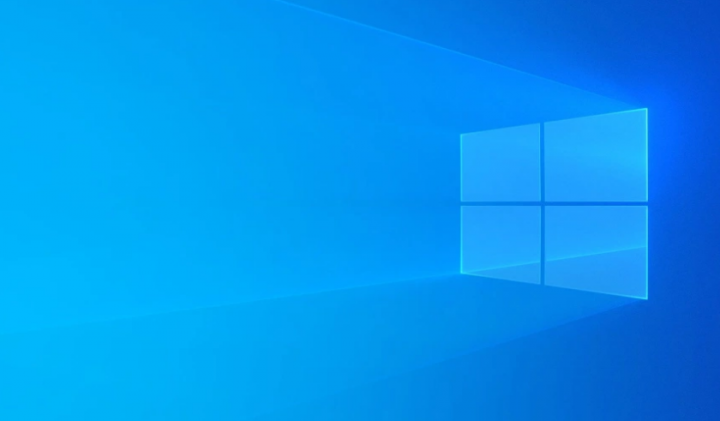Slik aktiverer du 96Hz oppdateringsfrekvens på Samsung S20
Samsung Galaxy S20-telefoner er de nyeste flaggskipsenhetene fra Samsung. Og disse tre enhetene er veldig imponerende når det gjelder ytelse. Den leveres med fantastiske spesifikasjoner og 120Hz skjerm som bare fungerer i FHD + -oppløsning for å gi bedre batterilevetid. Men så snart du bytter til QHD + -skjerm, reduseres oppdateringsfrekvensen automatisk til 60Hz. Selv om du reduserer oppløsningen til FHD + fra QHD + mens du bruker 120Hz, vil batteriet tømmes raskere. Og ettersom det ikke er noe manuelt alternativ tilgjengelig på telefonen for å stille oppdateringsfrekvensen til 90Hz. I denne artikkelen vil vi fortelle deg om hvordan du aktiverer 96Hz oppdateringsfrekvens på Samsung Galaxy S20 / S20 + / S20 Ultra .
Per nå er det ikke noe triks tilgjengelig for å kjøre Galaxy S20 på QHD + -oppløsning med 90Hz eller 120Hz oppdateringsfrekvens. Det kan være mulig etter rooting, men mange andre utviklere prøver fortsatt å finne ut metoden for å få det gjort. Men for de som ønsker bedre batterilevetid. når du opprettholder den høye oppdateringsfrekvensen, er denne guiden definitivt noe for deg. Etter min mening er 90Hz oppdateringsfrekvens nok for en god opplevelse, og du vil ikke finne stor forskjell på 120Hz og 90Hz. Så det er bedre å redusere oppdateringsfrekvensen fra 120Hz for å få mer batterilevetid.
Aktiver 96Hz oppdateringsfrekvens
Du tenker kanskje på hvorfor 96Hz og hvorfor ikke 90Hz. Svaret er enkelt og tydelig at Samsung Galaxy S20-telefoner støtter 4 forskjellige oppdateringsfrekvensmoduser som er 48Hz, 60Hz, 96Hz og 120Hz. Så vi kan bare bytte mellom bare disse fire oppdateringsfrekvensen og ikke noe annet tilfeldig nummer. Du kan imidlertid enkelt bytte til disse oppdateringsfrekvensene uten å ha root-tilgang på telefonen din. Og denne guiden fungerer på alle tre telefonene Galaxy S20 , Galaxy S20 + og Galaxy S20 Ultra.
Slik aktiverer du 96Hz oppdateringsfrekvens på Samsung Galaxy S20
Som vi vet at Samsungs flaggskiptelefoner kommer med Snapdragon eller Exynos-brikkesett, avhengig av region. Og etter mange referanser, løp og test er det sikkert. At Exynos ikke er like kraftig som Snapdragon, og så mange brukere motarbeider beslutningen om å ha Exynos-brikkesett på flaggskipsenheter. Jeg vil også gjerne se de samme spesifikasjonene i hele regionen, ettersom de betaler pris for flaggskipets ytelse. Exynos fungerer dårlig når det gjelder ytelse, og for å øke batteriets ytelse kan du redusere oppdateringshastigheten ved hjelp av denne guiden.
Her er noen punkter du bør vite før du endrer oppdateringsfrekvensen.
- Du kan bare bytte mellom 48Hz, 60Hz, 96Hz, 120Hz
- 96Hz og 120Hz fungerer bare med FHD + oppløsning
- Installere ADB & Fastboot-drivere på datamaskinen
Fremgangsmåte for å redusere oppdateringsfrekvensen til 96Hz på Samsung S20-telefoner
Dette er en enkel prosess og trenger ikke root-tilgang. Men bare sørg for at du har installert driveren på datamaskinen din.
- Åpne først Innstillinger på Galaxy S20-telefonene dine.
- I innstillingene åpner du Om telefonen alternativ.
- Klikk nå på programvareinformasjonen og trykk deretter 7-8 ganger på Byggnummer og det vil da vises Du er nå utvikler .
- Ovennevnte trinn vil aktivere Utviklermuligheter på Galaxy S20. Så for å åpne den, gå til Innstillinger> Utvikleralternativer.
- Nå i utvikleralternativer, se etter USB-feilsøking og aktiver den.
- Åpne kommandovindu eller CMD på datamaskinen.
- Koble Galaxy S20-telefonen til datamaskinen ved hjelp av en USB-kabel. Og hvis den ber om autorisasjon for feilsøking, tillat det.
- Skriv inn kommandoen nedenfor for å sjekke om enheten er koblet til.
adb devices
- Kommandoen ovenfor viser enhets-ID-en, noe som betyr at enheten er koblet til. Og hvis det utløser en melding, tillat feilsøkingen på telefonen din.
- Når enheten er koblet til, skriv inn kommandoene nedenfor en etter en for å aktivere 96Hz visning på Samsung S20 / S20 + / S20 Ultra.
adb shell settings put system peak_refresh_rate 96.0
adb shell settings put system min_refresh_rate 96.0
- Ovennevnte kommando vil aktivere 96Hz-skjermen, og du kan sjekke ved hjelp av en hvilken som helst tredjepartsapp.
Så det er det, du har endelig redusert oppdateringsfrekvensen fra 120Hz til 96Hz på Galaxy S20 for bedre batterilevetid.
Fremgangsmåte for å fjerne 96Hz oppdateringsfrekvens på Samsung S20 Phone
I tilfelle du vil bytte til andre tilgjengelige oppdateringsfrekvenser eller ønsker å fjerne 96Hz, følg deretter trinnene nedenfor.
>> En normal omstart vil fjerne 96Hz oppdateringsfrekvens på telefonen. Og for å aktivere det, må du igjen følge de samme trinnene som er gitt ovenfor.
>> Du kan også gå til Innstillinger og velge enten 60Hz og 120Hz, så blir 96Hz fjernet.
>> En annen ting du kan gjøre er å bare erstatte 96Hz til 48Hz, 60Hz eller 120Hz i ADB-kommandoen gitt ovenfor.
bob unleashed kunne ikke installere avhengighet
Det er nå du vet hvordan du aktiverer all tilgjengelig oppdateringsfrekvensmodus på Galaxy S20-enheten. Vi kan se noen nye alternativer i en av den kommende oppdateringen som kan tillate oss å bytte mellom oppdateringsfrekvenser enkelt.
Konklusjon
OK, det var alt folkens! Jeg håper du liker denne Aktiver 96Hz Refresh rate-artikkelen og synes det er nyttig for deg. Gi oss tilbakemeldinger på det. Også hvis dere har ytterligere spørsmål relatert til denne artikkelen. Gi oss beskjed i kommentarene nedenfor. Vi kommer snart tilbake.
Ha en flott dag!
Se også: Slik løser du svart skjerm etter oppdatering av Windows 10